第12章 格式化工作表
- 格式:ppt
- 大小:236.00 KB
- 文档页数:43
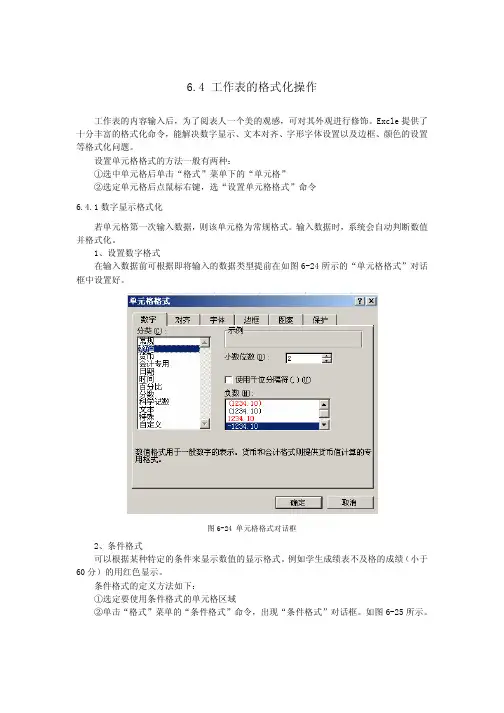
6.4 工作表的格式化操作工作表的内容输入后,为了阅表人一个美的观感,可对其外观进行修饰。
Excle提供了十分丰富的格式化命令,能解决数字显示、文本对齐、字形字体设置以及边框、颜色的设置等格式化问题。
设置单元格格式的方法一般有两种:①选中单元格后单击“格式”菜单下的“单元格”②选定单元格后点鼠标右键,选“设置单元格格式”命令6.4.1数字显示格式化若单元格第一次输入数据,则该单元格为常规格式。
输入数据时,系统会自动判断数值并格式化。
1、设置数字格式在输入数据前可根据即将输入的数据类型提前在如图6-24所示的“单元格格式”对话框中设置好。
图6-24 单元格格式对话框2、条件格式可以根据某种特定的条件来显示数值的显示格式。
例如学生成绩表不及格的成绩(小于60分)的用红色显示。
条件格式的定义方法如下:①选定要使用条件格式的单元格区域②单击“格式”菜单的“条件格式”命令,出现“条件格式”对话框。
如图6-25所示。
图6-25 条件格式对话框③单击左框的下拉按钮“▼”,在出现的列表中选择“单元格数值”(或“公式”);再单击第二框的下拉按钮“▼”,选择比较运算符(如“小于”);在右框中输入目标比较值。
目标比较值可以是常量(如“60”),也可以是以“=”开头的公式(如“=AVERAGE(B1:B5)”等)。
3、零的隐藏单元格的值为零时,为了整洁,往往不希望显示0。
可以使用如下方法:①单击“工具”菜单的“选项”命令,出现“选项”对话框,单击“视图”选项卡。
弹出相应的选项卡,如图6-26所示。
②单击“零值”复选框,使“√”消失。
(若要显示零值,则单击它,使之出现“√”)③单击“确定”按钮。
6-26 “选项”对话框6.4.2单元格中字体格式化为了使表格美观或突出某些数据,可以对单元格进行字符格式化。
例如标题采用黑体字,而小计用斜体显示等。
字符格式化一般有两种方法:1、用工具按钮在“格式化”工具栏中有几个字符格式化工具按钮,如图6-27所示图6-27 字符格式化工具按钮其具体的操作参见Word中的字体设置。

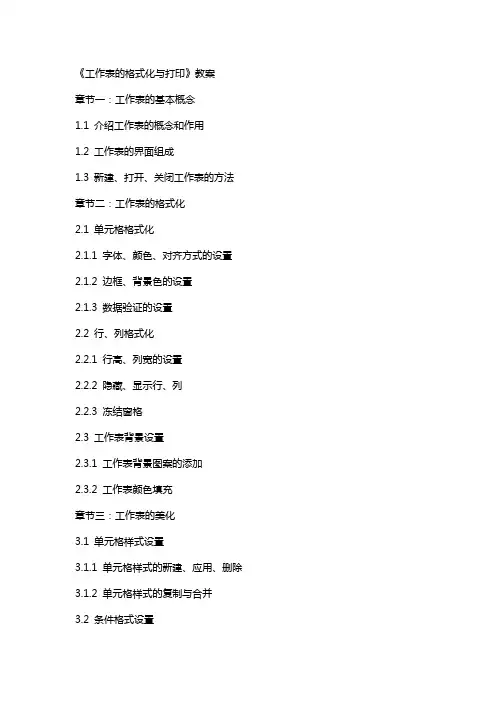
《工作表的格式化与打印》教案章节一:工作表的基本概念1.1 介绍工作表的概念和作用1.2 工作表的界面组成1.3 新建、打开、关闭工作表的方法章节二:工作表的格式化2.1 单元格格式化2.1.1 字体、颜色、对齐方式的设置2.1.2 边框、背景色的设置2.1.3 数据验证的设置2.2 行、列格式化2.2.1 行高、列宽的设置2.2.2 隐藏、显示行、列2.2.3 冻结窗格2.3 工作表背景设置2.3.1 工作表背景图案的添加2.3.2 工作表颜色填充章节三:工作表的美化3.1 单元格样式设置3.1.1 单元格样式的新建、应用、删除3.1.2 单元格样式的复制与合并3.2 条件格式设置3.2.1 条件格式的添加、修改、删除3.2.2 条件格式规则的创建与应用3.3 工作表样式设置3.3.1 工作表主题的设置3.3.2 工作表背景的设置章节四:工作表的打印设置4.1 页面设置4.1.1 纸张大小、打印方向、页边距的设置4.1.2 工作表页眉、页脚的设置4.2 打印区域设置4.2.1 打印区域的选定与设置4.2.2 打印的设置4.3 打印预览与打印4.3.1 打印预览的查看与调整4.3.2 打印工作表章节五:练习与案例5.1 练习题5.2 案例分析:工作表格式化与打印的实际应用场景5.3 答案与解析《工作表的格式化与打印》教案章节六:单元格格式化进阶6.1 单元格批注的添加与编辑6.2 单元格数字格式的设置6.2.1 数值、货币、日期格式的设置6.2.2 百分比、科学计数格式等的设置6.3 单元格对齐方式的进阶设置6.3.1 合并单元格的使用6.3.2 单元格内容自动换行的设置章节七:条件格式的高级应用7.1 复杂条件格式的创建7.1.1 使用公式作为条件7.1.2 使用多个条件进行格式设置7.2 数据条和图标集的使用7.2.1 数据条的添加与调整7.2.2 图标集的添加与选择7.3 在条件格式中使用公式章节八:工作表样式与主题8.1 工作表样式的创建与修改8.1.1 单元格样式的作用与创建8.1.2 工作表样式的应用与复制8.2 工作表主题的设置与应用8.2.1 内置主题的选用8.2.2 自定义主题的创建章节九:工作表打印的高级设置9.1 打印质量的设置9.1.1 分辨率的选择9.1.2 打印颜色和墨水的设置9.2 工作表打印的的特殊处理9.2.1 打印工作表的部分内容9.2.2 重复打印行章节十:综合案例与实战10.1 综合案例分析10.1.1 结合实际工作场景,分析工作表格式化和打印的需求10.1.2 演示如何应用所学知识解决实际问题10.2 实战演练10.2.1 学生动手实践,应用所学知识格式化和打印工作表10.2.2 学生互相评审,讨论打印效果的优化《工作表的格式化与打印》教案章节十一:数据表的美化11.1 数据表样式的应用11.1.1 应用内置数据表样式11.1.2 自定义数据表样式11.2 数据表条件的应用11.2.1 使用条件格式高亮显示重要数据11.2.2 使用数据条和图标集可视化数据章节十二:图表的格式化与打印12.1 图表的插入与编辑12.1.1 插入不同类型的图表12.1.2 修改图表的数据和样式12.2 图表的格式化12.2.1 调整图表的大小和位置12.2.2 设置图表的、图例和轴标签12.3 图表的打印设置12.3.1 打印图表的注意事项12.3.2 在打印中包含图表章节十三:工作表的保护与共享13.1 工作表的保护13.1.1 保护工作表结构13.1.2 保护工作表中的数据13.2 工作表的共享13.2.1 共享工作簿的设置13.2.2 允许多个用户编辑工作表章节十四:工作表的协作与审核14.1 工作表的协作14.1.1 使用跟踪更改功能14.1.2 管理共享工作簿的用户和权限14.2 工作表的审核14.2.1 使用审核功能检查工作表14.2.2 解决问题和冲突章节十五:总结与拓展学习15.1 课程总结15.1.1 回顾本课程的主要内容和知识点15.1.2 强调工作表格式化和打印的重要性和实用性15.2 拓展学习资源15.2.1 推荐相关的学习材料和在线资源15.2.2 鼓励学生进行自主学习和实践重点和难点解析本文主要介绍了Excel工作表的格式化与打印相关知识,重点包括工作表的基本概念、格式化、美化、打印设置,以及数据表的美化、图表的格式化与打印、工作表的保护与共享、协作与审核等内容。


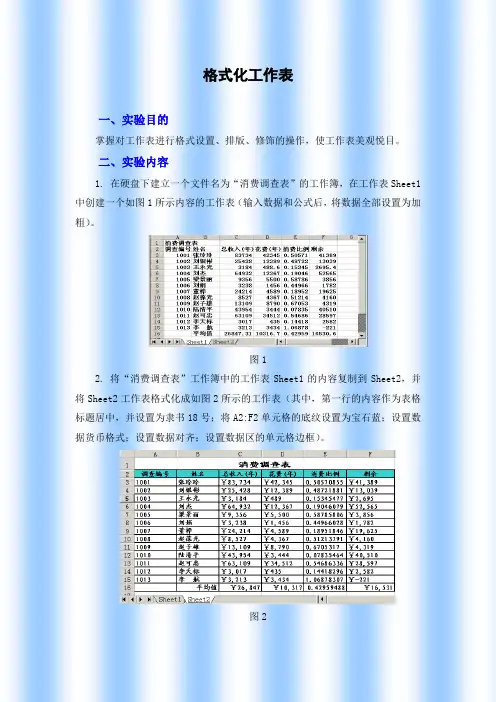
格式化工作表一、实验目的掌握对工作表进行格式设置、排版、修饰的操作,使工作表美观悦目。
二、实验内容1. 在硬盘下建立一个文件名为“消费调查表”的工作簿,在工作表Sheet1中创建一个如图1所示内容的工作表(输入数据和公式后,将数据全部设置为加粗)。
图12. 将“消费调查表”工作簿中的工作表Sheet1的内容复制到Sheet2,并将Sheet2工作表格式化成如图2所示的工作表(其中,第一行的内容作为表格标题居中,并设置为隶书18号;将A2:F2单元格的底纹设置为宝石蓝;设置数据货币格式;设置数据对齐;设置数据区的单元格边框)。
图2三、实验步骤1. 在硬盘下建立一个文件名为“消费调查表”的工作簿,在工作表Sheet1中创建一个如图1所示内容的工作表(输入数据和公式后,将数据全部设置为加粗)。
启动Excel,在工作表Sheet1中创建一个如图1所示内容的工作表:输入数据、公式(E3的公式为:=D3/C3,F3的公式为:=C3-D3)和平均函数后,将数据全部设置为加粗)。
2. 将“消费调查表”工作簿中的工作表Sheet1的内容复制到Sheet2,并将Sheet2工作表格式化成如图2所示的工作表(其中,第一行的内容作为表格标题居中,并设置为隶书18号;将A2:F2单元格的底纹设置为宝石蓝;设置数据货币格式;设置数据对齐;设置数据区的单元格边框)。
在Sheet1拖动选择A1:F16区域,单击工具栏中的“复制”按钮;单击选择Sheet2,再单击Sheet2中的A1,单击工具栏中的“粘贴”按钮,将工作表Sheet1的内容复制到Sheet2,然后进行以下格式化操作:1)标题居中显示:单击A1,拖动选择A1:F1区域后单击“格式”工具栏中的“合并及居中”按钮,使标题相对于表格居中。
2)设置标题为隶书字体、18号字号:选择标题,然后在“格式”工具栏中将字体设为隶书,字号设为18。
3)设置数据区字体、字号:拖动选择A2:F16区域,选择“格式”菜单中的“单元格”命令(或者在右击弹出的快捷菜单中选择“设置单元格格式”命令),弹出“单元格格式”对话框,选择“字体”选项卡,将此区域数据字体设置为楷体,字号为12号。
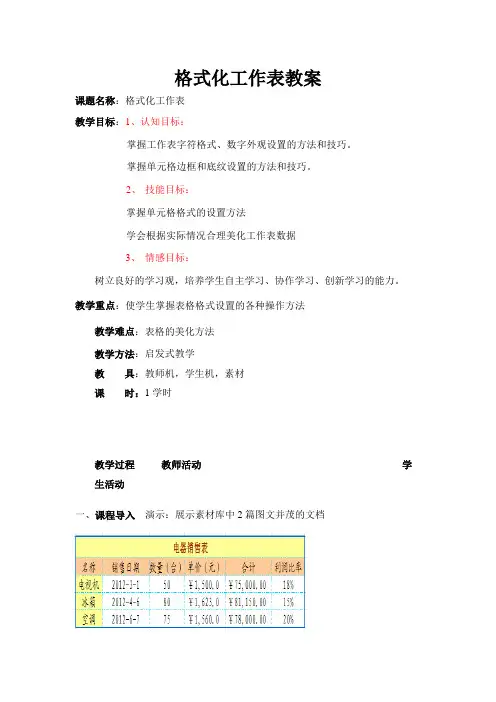
格式化工作表教案课题名称:格式化工作表教学目标:1、认知目标:掌握工作表字符格式、数字外观设置的方法和技巧。
掌握单元格边框和底纹设置的方法和技巧。
2、技能目标:掌握单元格格式的设置方法学会根据实际情况合理美化工作表数据3、情感目标:树立良好的学习观,培养学生自主学习、协作学习、创新学习的能力。
教学重点:使学生掌握表格格式设置的各种操作方法教学难点:表格的美化方法教学方法:启发式教学教具:教师机,学生机,素材课时:1学时教学过程教师活动学生活动一、课程导入演示:展示素材库中2篇图文并茂的文档带着问题,观察画面,得到答案2分钟教学过程教师活动学生活动二、格式化工作表1、设置数字与日期格式[演示讲解]:1、数字格式的设置使用格式工具栏Excel提供了五种快速格式化数据按钮:货币样式、百分比样式、千位分隔样式、增加小数位数、减少小数位数。
方法:1).选择要设置格式的单元格。
2).按下所需的格式化按钮。
使用菜单命令方法:1).选择要设置格式的单元格。
2).选择"格式"菜单中的"单元格"命令。
3).在"单元格"格式对话框中选择"数字"标签。
4).在"分类"列表框中选择要使用的数字格式。
2、日期格式的设置使用菜单命令1).选择要设置格式的单元格。
2).选择"格式"菜单中的"单元格"命令。
3).在"单元格"格式对话框中选择"数字"标签。
4).在"分类"列表框中选择“日期”选项。
5)、从“类型”列表框中选择所需要的“年、月、日”格式。
6)、单击“确定”按钮。
注意工具栏是如何出现的,若屏幕上不显示了,怎么调整出来?5分钟[学生练习]要求学生自己完成数字格式的设置。
打开素材库中电器销售表,用6分钟时间完成任务1、将电器销售表中的单价与合计设置为千位分隔样式2、将电器销售表中的单价与合计设置为货币样式,并将单价减少小数位数为1位3、将电器销售表中的销售日期格式设为范文样式。
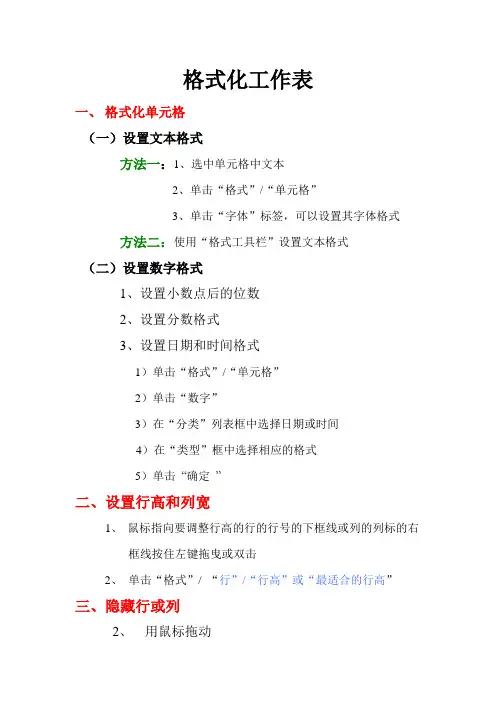
格式化工作表一、格式化单元格(一)设置文本格式方法一:1、选中单元格中文本2、单击“格式”/“单元格”3、单击“字体”标签,可以设置其字体格式方法二:使用“格式工具栏”设置文本格式(二)设置数字格式1、设置小数点后的位数2、设置分数格式3、设置日期和时间格式1)单击“格式”/“单元格”2)单击“数字”3)在“分类”列表框中选择日期或时间4)在“类型”框中选择相应的格式5)单击“确定”二、设置行高和列宽1、鼠标指向要调整行高的行的行号的下框线或列的列标的右框线按住左键拖曳或双击2、单击“格式”/ “行”/“行高”或“最适合的行高”三、隐藏行或列2、用鼠标拖动3、右击在快捷菜单中选择隐藏4、格式/ 行或列/ 隐藏四、设置对齐方式1、水平对齐方式2、垂直对齐方式3、设定文本方向五、合并相邻的单元格(P161)六、设置单元格的边框、底纹和图案(一)添加边框1、选择要加边框的单元格区域2、单击“格式”/“单元格”/“边框”3、选择颜色和线型,再设置外边框和内部4、单击“确定”(二)删除单元格的边框(三)设置单元格或单元格区域的底纹和图案1、选择要加底纹的单元格区域5、单击“格式”/“单元格”/“图案”6、选择一种底纹颜色7、单击“确定”七、快速设置单元格格式使用格式刷八、自动套用格式1、选中单元格区域2、单击“格式”/“自动套用格式”3、选择一种样式,单击“确定”4、选择“无”样式,可删除套用格式九、使用分页符(一)插入水平分页符1、单击要插入水平分页符的行的下一行最左边的单元格2、单击“插入”/“分页符”(二)插入垂直分页符1、单击要插入垂直分页符的列的下一列最顶端的单元格2、单击“插入”/“分页符”(三)删除分页符“插入”/“分页符”/ 删除分页符十、使用模板(一)使用模板创建工作簿(二)创建工作簿模板1、选择要创建为模板的工作簿2、文件/另存为3、在“保存类型”中选择“模板”(三)修改模板。
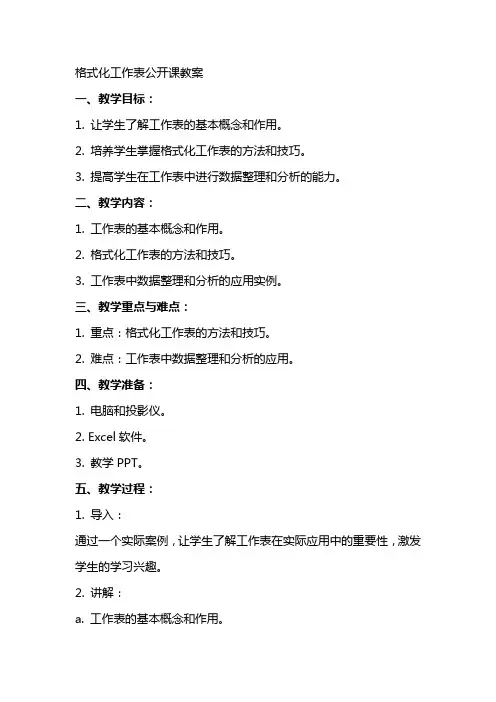
格式化工作表公开课教案一、教学目标:1. 让学生了解工作表的基本概念和作用。
2. 培养学生掌握格式化工作表的方法和技巧。
3. 提高学生在工作表中进行数据整理和分析的能力。
二、教学内容:1. 工作表的基本概念和作用。
2. 格式化工作表的方法和技巧。
3. 工作表中数据整理和分析的应用实例。
三、教学重点与难点:1. 重点:格式化工作表的方法和技巧。
2. 难点:工作表中数据整理和分析的应用。
四、教学准备:1. 电脑和投影仪。
2. Excel软件。
3. 教学PPT。
五、教学过程:1. 导入:通过一个实际案例,让学生了解工作表在实际应用中的重要性,激发学生的学习兴趣。
2. 讲解:a. 工作表的基本概念和作用。
b. 格式化工作表的方法和技巧,包括:设置单元格格式、调整行高和列宽、条件格式化等。
c. 工作表中数据整理和分析的应用实例,包括:数据排序、筛选、透视表等。
3. 演示:通过教学PPT和实际操作,展示格式化工作表的具体步骤和技巧。
4. 练习:让学生在Excel软件中实际操作,巩固所学知识和技能。
5. 总结:对本节课的主要内容和知识点进行总结,强调格式化工作表在实际工作中的重要性。
6. 作业布置:布置一道有关格式化工作表的实际操作题,要求学生在课后完成。
六、教学评价:1. 课堂表现:观察学生在课堂上的参与程度、提问回答情况,以及学习态度。
2. 练习完成情况:检查学生课后作业的完成质量,评估学生对格式化工作表的掌握程度。
3. 学生互评:组织学生进行互相评价,鼓励学生相互学习,共同进步。
七、教学拓展:1. 深入学习Excel其他功能:除了格式化工作表,还可以引导学生学习Excel的其他功能,如公式计算、图表制作、数据等。
2. 实际案例分析:挑选一些实际工作中的案例,让学生运用所学知识进行分析,提高学生的实际操作能力。
八、教学反馈:1. 课后收集学生作业,对学生的学习情况进行分析,为下一步教学提供依据。
2. 及时与学生沟通,了解学生在学习过程中遇到的问题,针对性地进行解答和指导。


格式化工作表公开课教案一、教学目标1. 让学生了解工作表的基本概念,掌握工作表的名称、结构及功能。
2. 培养学生熟练操作Excel软件,对工作表进行格式化的能力。
3. 培养学生掌握工作表格式化的常用方法,提高数据处理和展示的效率。
二、教学内容1. 工作表的基本概念与结构2. 工作表的命名与选择3. 单元格的格式化4. 行、列的格式化5. 工作表背景的设置6. 字体、字号、颜色等格式化设置7. 边框、底纹的格式化8. 数据格式的设置9. 条件格式化10. 工作表的拆分与合并11. 工作表的隐藏与显示12. 工作表的复制与移动13. 工作表中的快捷键使用14. 工作表格式化在实际应用中的案例分析15. 练习与拓展三、教学重点与难点1. 重点:工作表的基本概念、结构及功能,单元格、行、列的格式化设置,工作表背景、字体、颜色等格式化设置。
2. 难点:条件格式化,工作表的拆分与合并,工作表的隐藏与显示,工作表的复制与移动,快捷键的使用。
四、教学方法1. 采用讲授法,讲解工作表的基本概念、结构及功能,格式化设置的方法和技巧。
2. 采用演示法,展示工作表格式化的具体操作步骤,让学生跟随操作。
3. 采用案例分析法,分析实际应用中工作表格式化的问题,引导学生运用所学知识解决实际问题。
4. 采用练习法,让学生动手实践,巩固所学知识。
五、教学准备1. 准备一台投影仪,用于展示操作过程。
2. 准备Excel软件,确保教学过程中可以使用。
3. 准备教学PPT,包含教学内容、案例分析、练习题等。
4. 准备相关教材、辅导资料,以便学生课后复习。
六、教学过程1. 导入:简要介绍工作表的基本概念和功能,激发学生兴趣。
2. 新课导入:讲解工作表的命名和选择方法,让学生熟悉工作表的基本操作。
3. 讲解单元格的格式化设置,包括字体、颜色、对齐方式等,并进行演示。
4. 讲解行、列的格式化设置,包括高度、宽度、隐藏等,并进行演示。
5. 讲解工作表背景的设置,包括颜色、图案等,并进行演示。
《格式化工作表》教案课题:格式化工作表课时:1课时教学目标:1、掌握工作表结构构成2、掌握工作表数据构成教材分析:重点:调整列宽和行高、数据格式化难点:数据格式化学生情况分析:考虑到课本上这部分内容分得比较细,如果照本喧书,按书上的知识点全部讲给学生听,学生可能接受不了,不能充分吸收。
所以我就针对考级的目的,讲解重点部分,并在教学过程中充分发挥学生的主观能动性,采用讲练结合的方法,使学生掌握工作表的格式化。
教学过程:导入新课:向学生演示一个对工作表进行简单格式化的例子,证实格式化工作表的重要性,从而引出以下的学习新课教学:●工作表的结构格式化——改变工作表的行高和列宽等结构第一种方法:(菜单法)行高的设置:打开工作表(学生成绩表)光标定位在菜单栏上选择“格式→行”在行高对话框里输入相应的值若将所选的行高自动调整为合适的行高植,则在菜单栏上选择“格式→行→最合适的行高”列宽的设置:光标定位在菜单栏上选择“格式→列”在列宽对话框里输入相应的值若将所选的列宽自动调整为合适的列宽植,则在菜单栏上选择“格式→列→最合适的列宽”第二种方法:(鼠标法)用鼠标拖动调整相应的行高和列宽(学生练习)要求学生练习用任一种方法设置《职工工资数据表》的行高和列宽●工作表的数据格式化——改变工作表单元格中的数据的表示形式、对齐方式、字体颜色等等A,设置标题字体及行标题字体第一种方法:菜单法打开《学生成绩表》选定标题所在单元格格式→单元格格式→字体(同时介绍字体选项卡)标题—黑体、22字号、带下划线、深蓝色行标题—黑体、红色、字号16第二种方法:工具法(简单介绍)B,设置标题和数学单元格水平和垂直都居中对齐,行标题左对齐第一种方法:菜单法选定标题单元格格式→单元格格式→对齐(同时介绍对齐选项卡)同理设置数字单元格第二种方法:工具法(学生练习)将《职工工资数据表》的标题设为黑体,字号22;行标题设为黑体,字号18;将标题和数字单元格水平和垂直都设为居中对齐C,设置数字单元格的数字格式第一种方法:菜单法打开《职工工资数据表》选定出生日期单元格将出生日期的形式设为任一种日期形式格式→单元格格式→数字同时将基本工资的形式设为会计专用形式(同时介绍数字选项卡)第二种:工具法(学生练习)将《职工工资数据表》出生日期一列的形式设为“日期型”中的“一九九七年三月四日”这种形式;将基本工资这一列的形式设为“会计专用““带货币符号”“小数位数两位”的形式。
《格式化工作表》教学设计教学目标:1. 认知目标(1) 设置单元格数字格式、字体样式。
(2) 设置工作表数据对齐方式。
2. 技能目标(1) 通过工作表格式化,使之更美观、清晰。
(2) 能结合实例,美化生活学习中的各种简单表格。
3. 情感目标培养知识运用的能力,通过具体实例的操作,激发学生对美的追求。
教学重难点:单元格格式化、工作表格式化;教学方法:自主学习法、合作学习法、演示教学法、实践教学法课程类型:新授课教学过程:一、导入:俗话说:“三分长相,七分打扮”说的即是后天修饰的重要性。
我今天们来看对同一张工作表不同格式的设置进行对照,可以看出手动格式化工作表能美化工作表的外观,使得工作表更加清楚,更加易于理解。
教师展示3个工作表,要求学生回答以下问题。
1、“三个电子表格比较,哪个最美观?美观具体体现在那些方面?”2、假如我们想把不美观的电子表格变成美观的表格,该从哪些方面入手?二、新知讲授:[自主学习]通过执行“格式”-“单元格”命令,打开“单元格格式”对话框,进入“对齐”标签,观察并填写以下内容:1.Excel默认的水平对齐方式为______,即文字数据_________对齐,数字数据________对齐。
Excel默认的垂直对齐方式为___________。
2.水平对齐方式包括________、__________、__________、________、_______、_________、_________、___________。
垂直对齐方式包括___________、________、___________、_________和_________。
[任务探究](一)格式化单元格通过阅读P42“做一做”完成以下任务任务1:将“出生日期”列的日期类型设置为“2001-3-14”任务2:合并A1:G1单元格区域,设置标题文字的格式:字体为“黑体”、字号为“18”、字形为“加粗”。
任务3:设置“姓名”行中的数据水平、垂直居中对齐,“出生日期”列的数据两端对齐,“性别”列的数据水平居中对齐完成任务后,请同学们踊跃举手为全部同学演示你的操作方法。